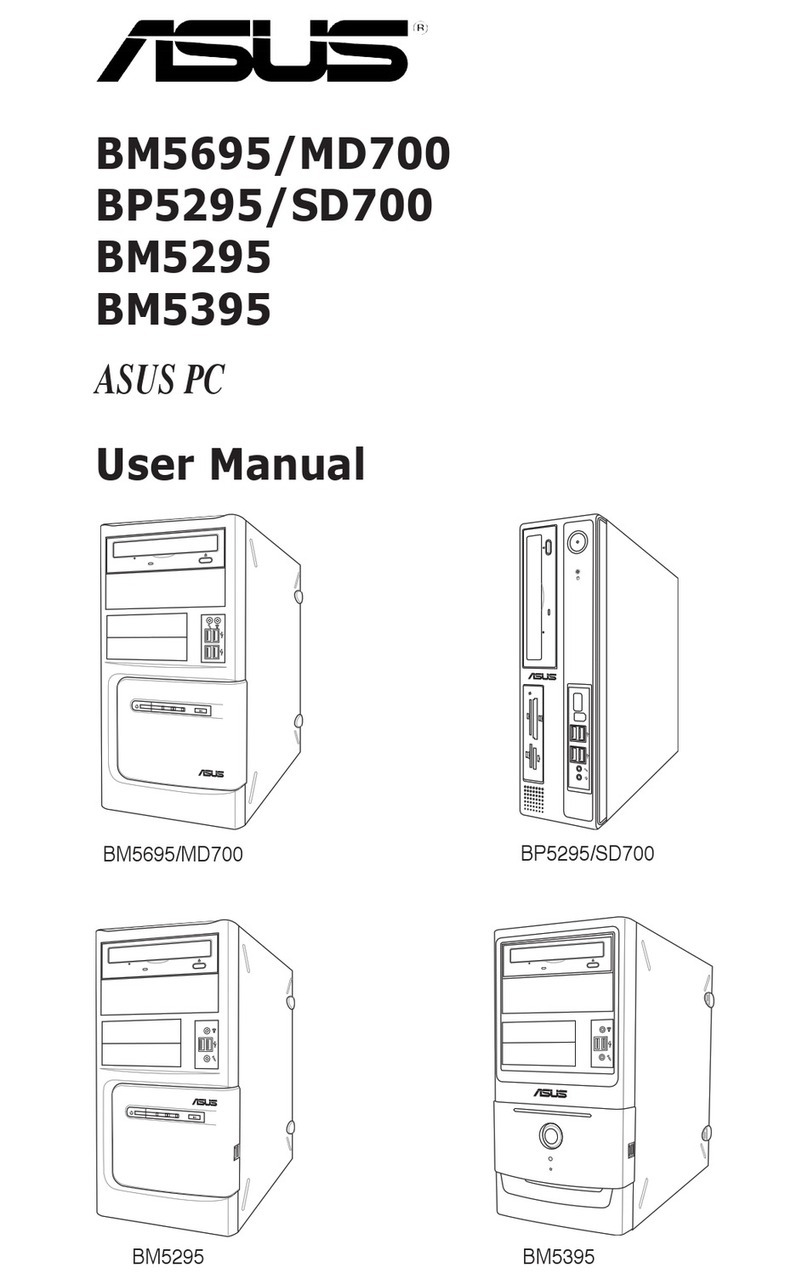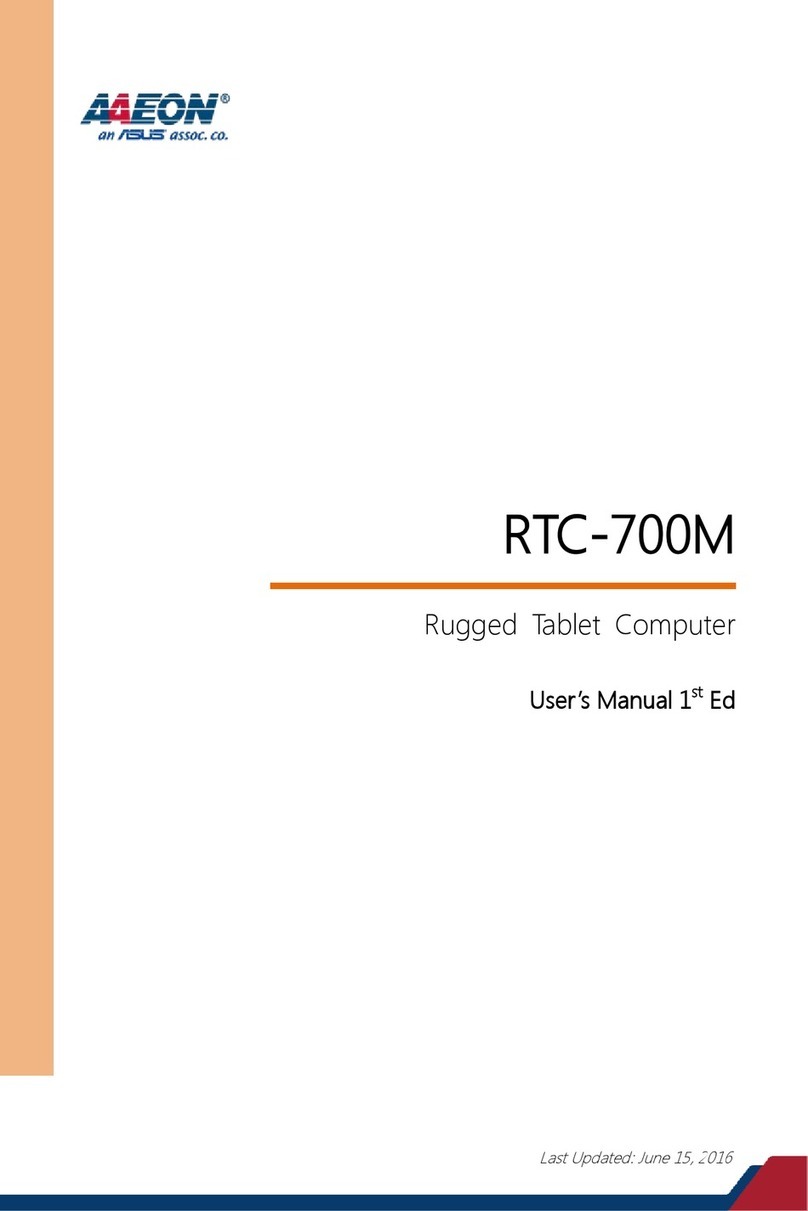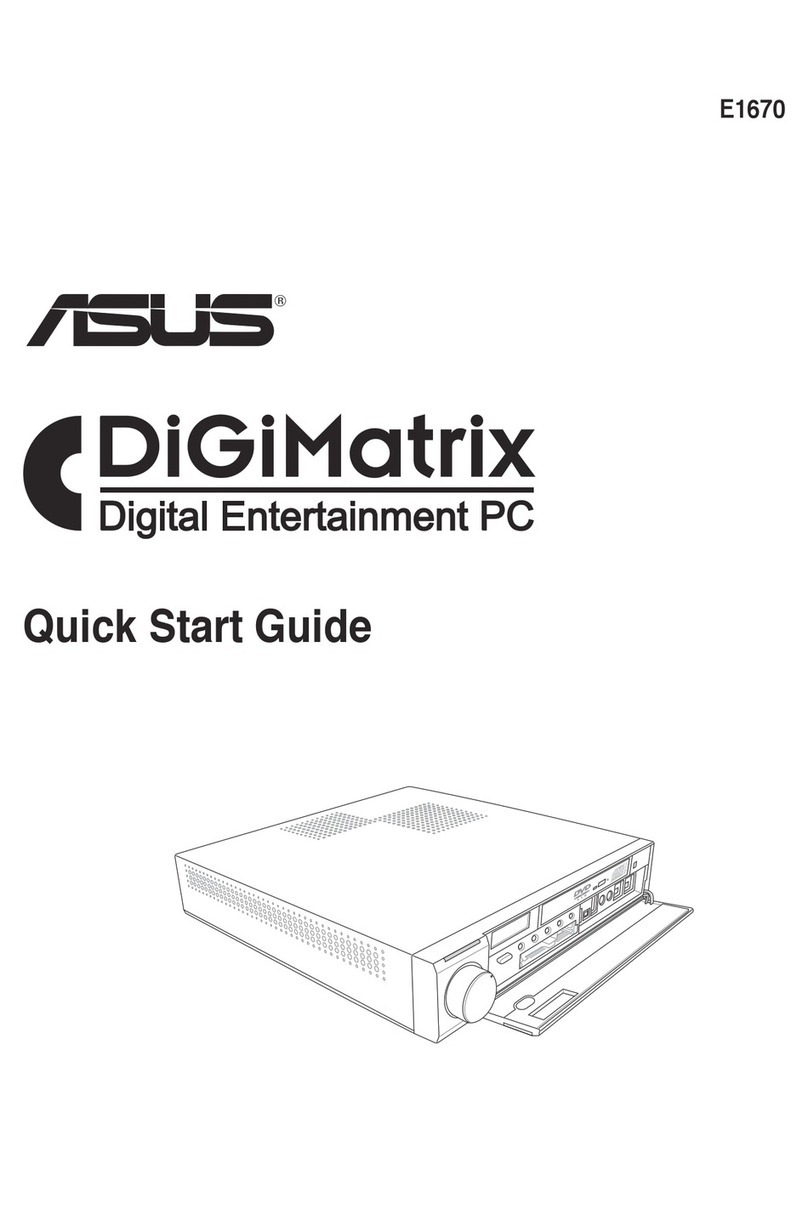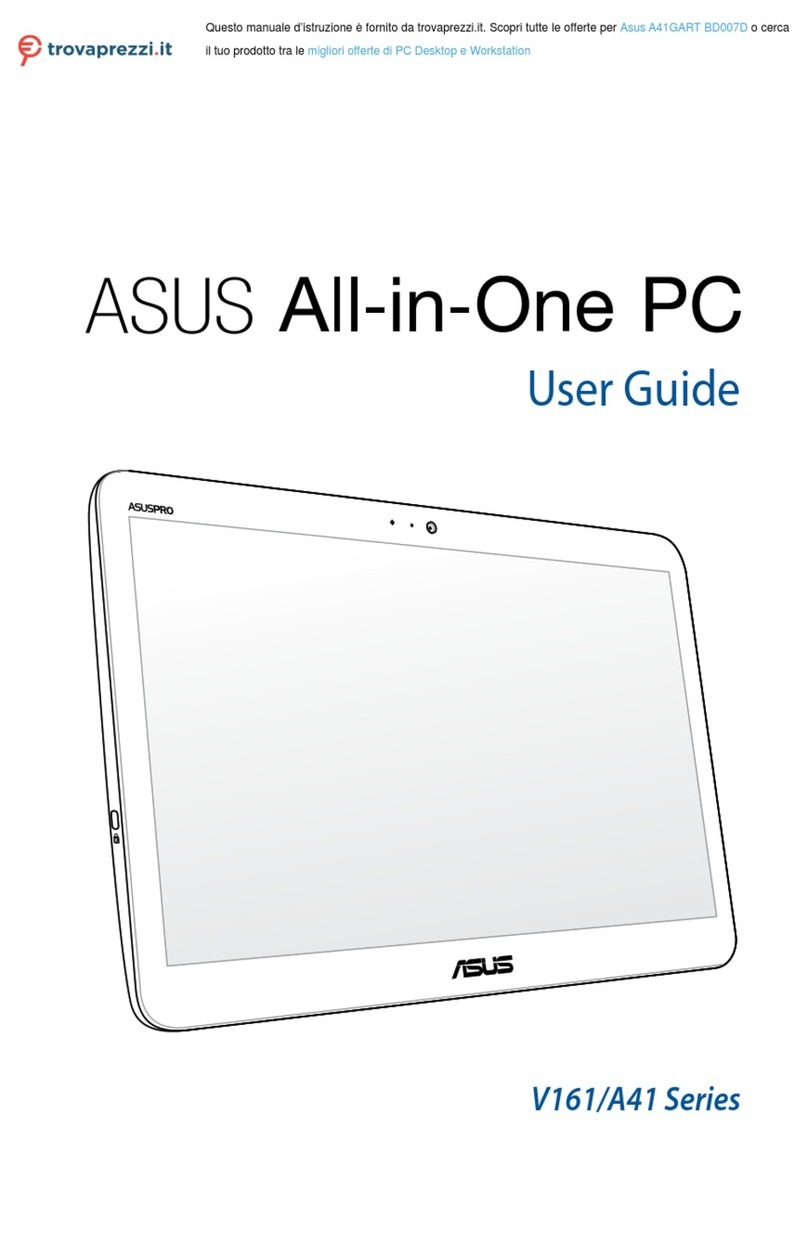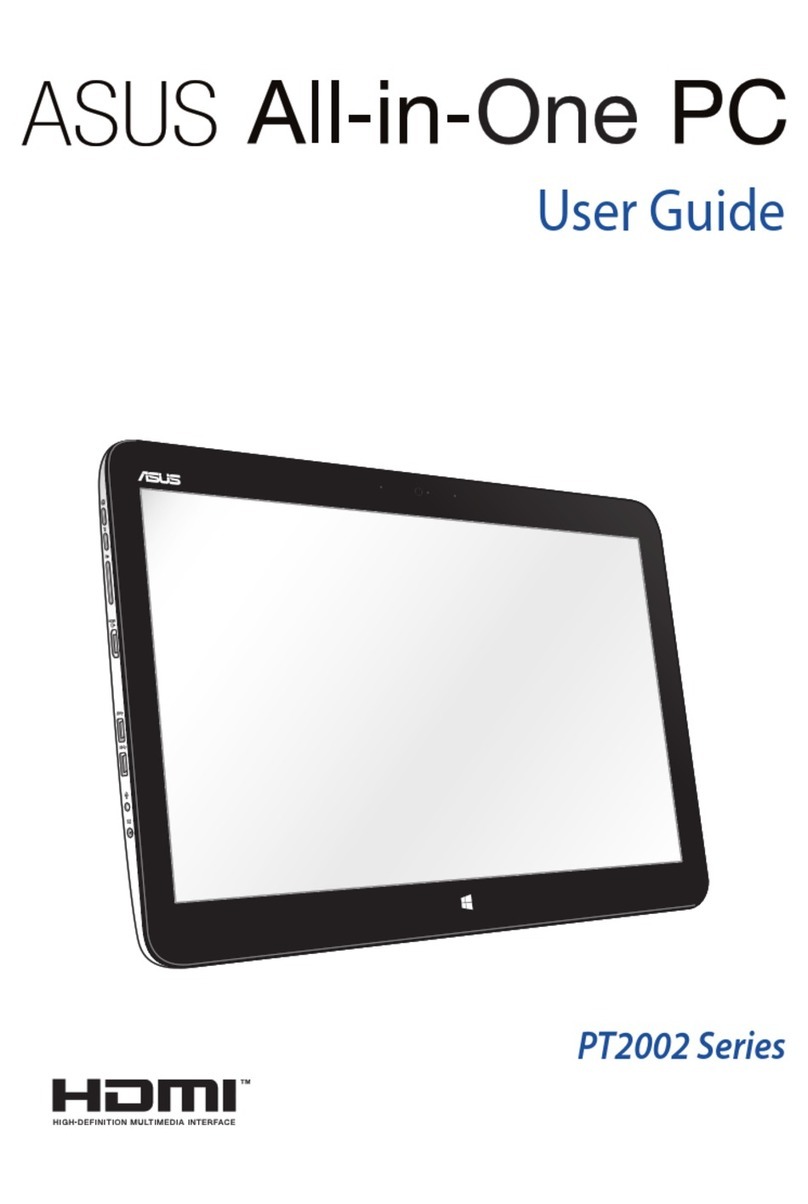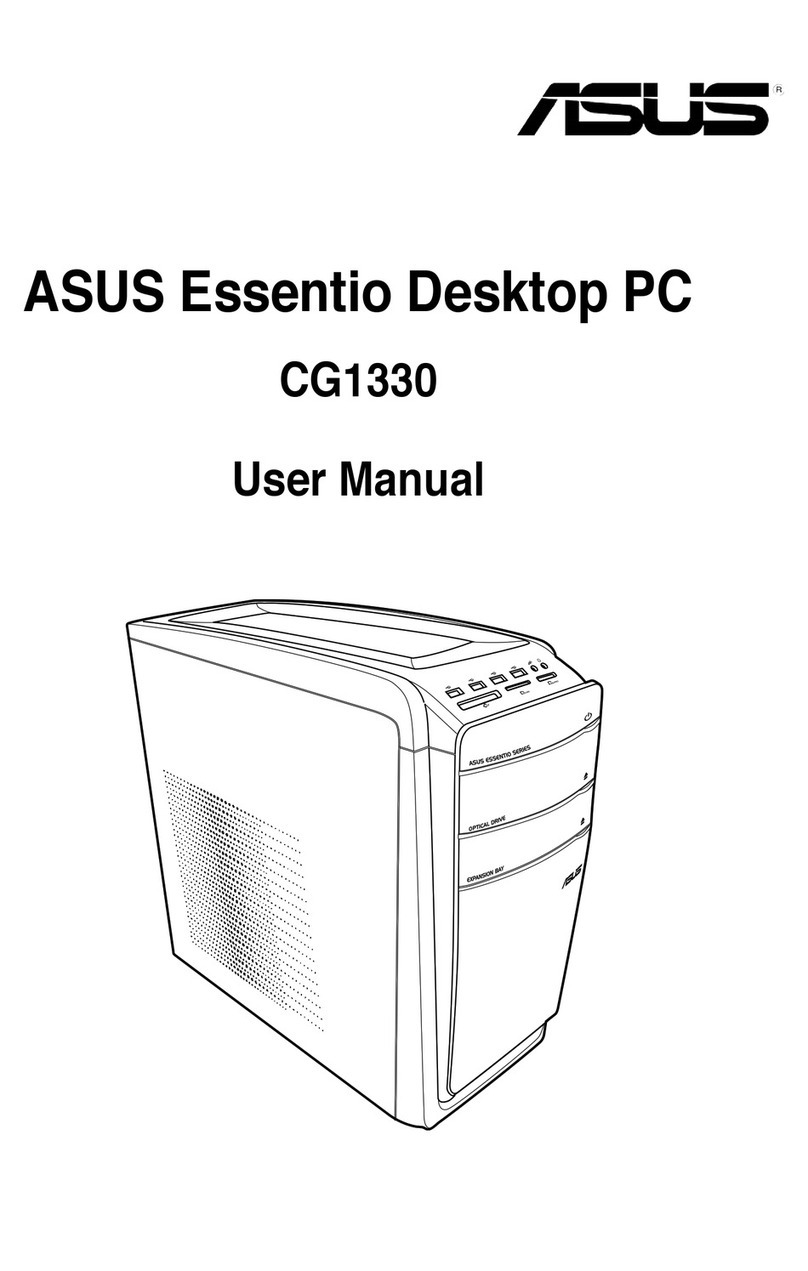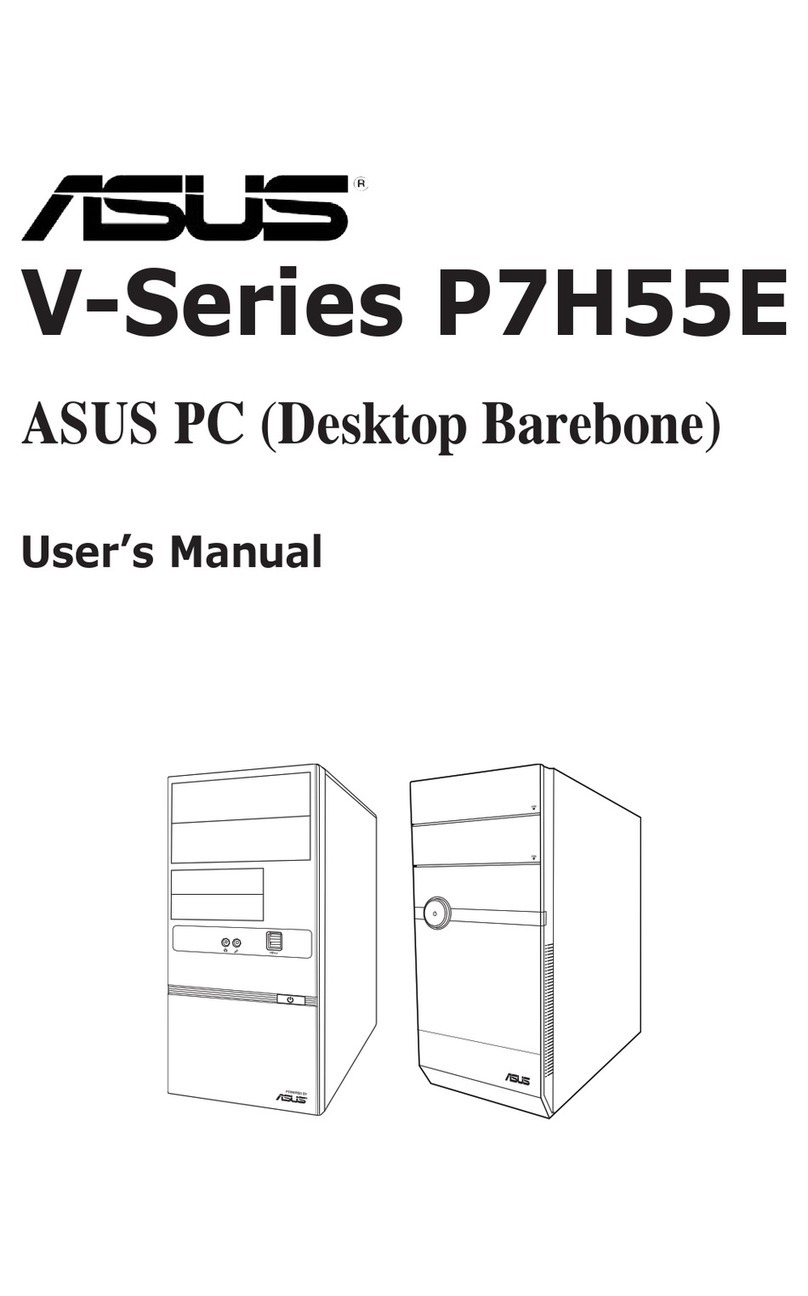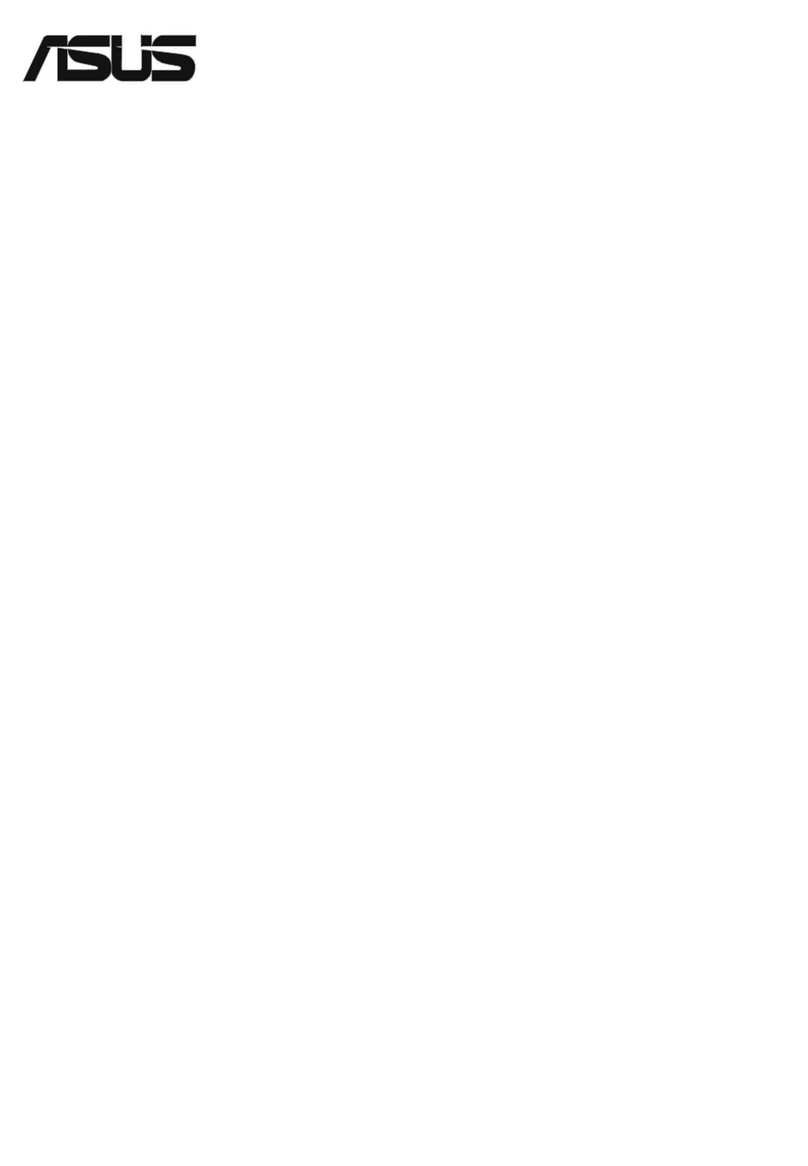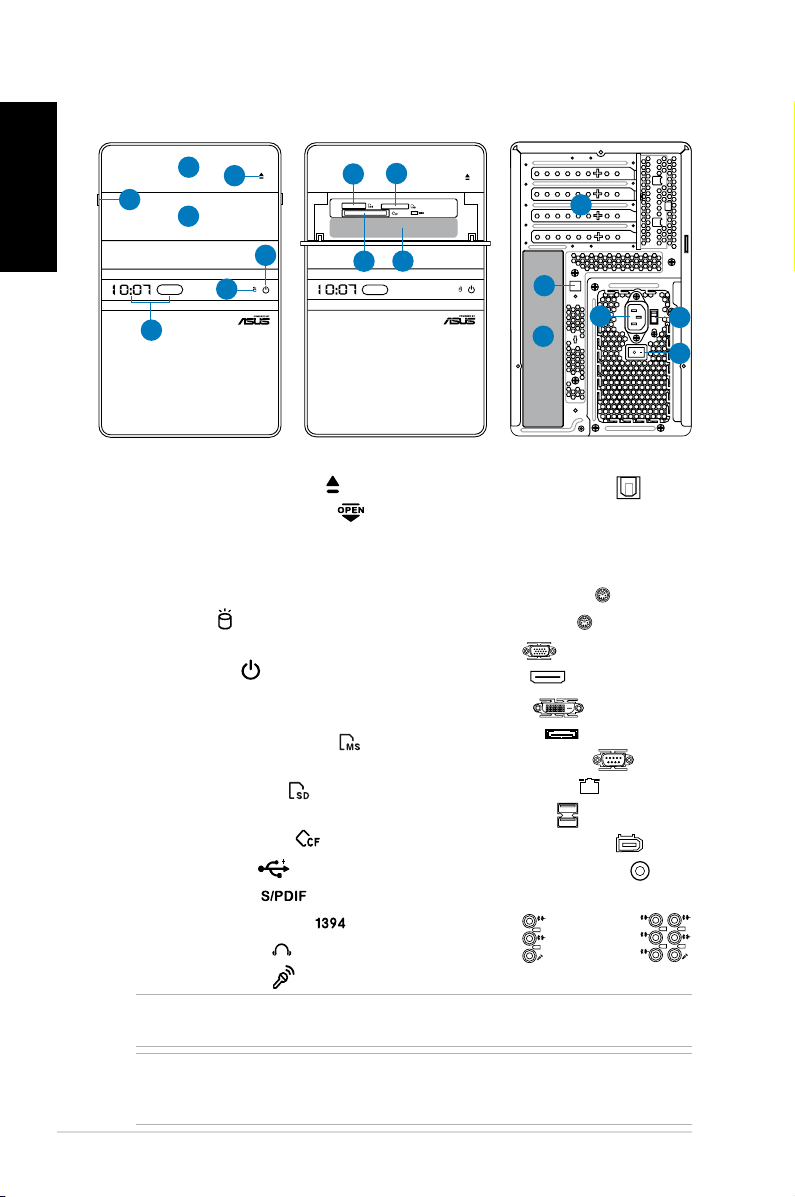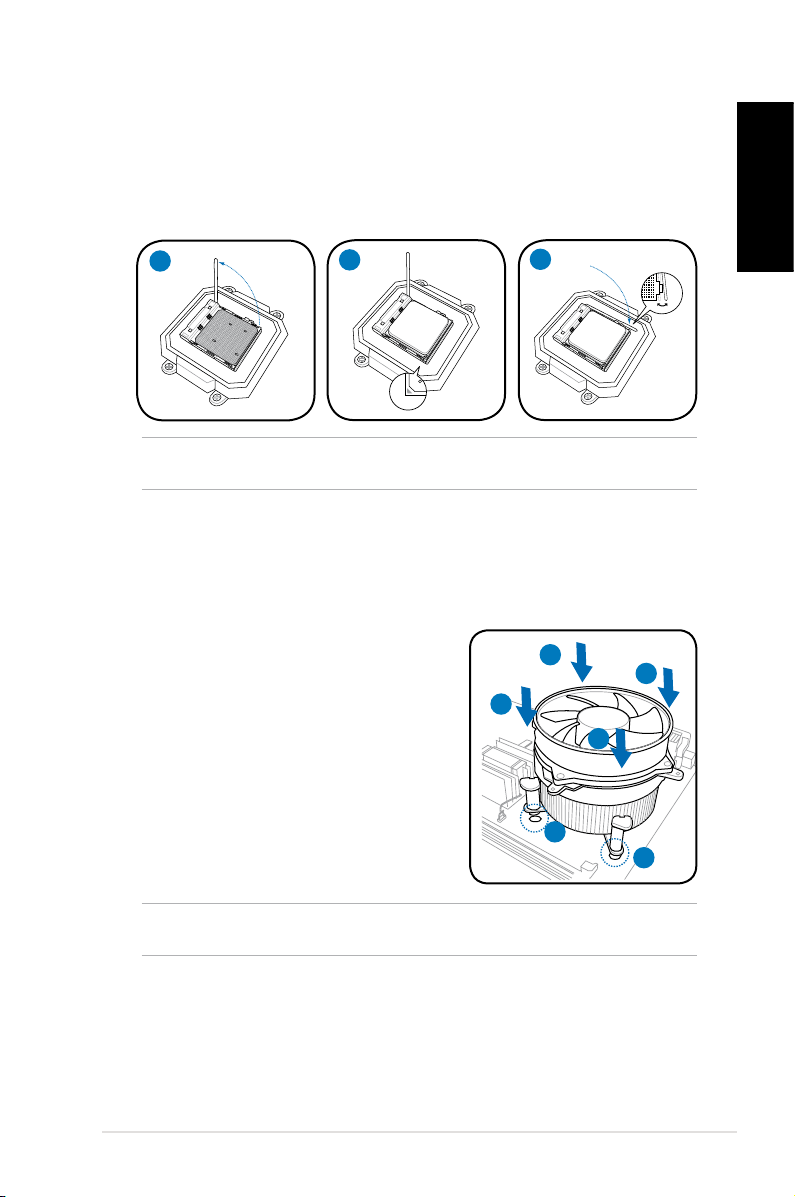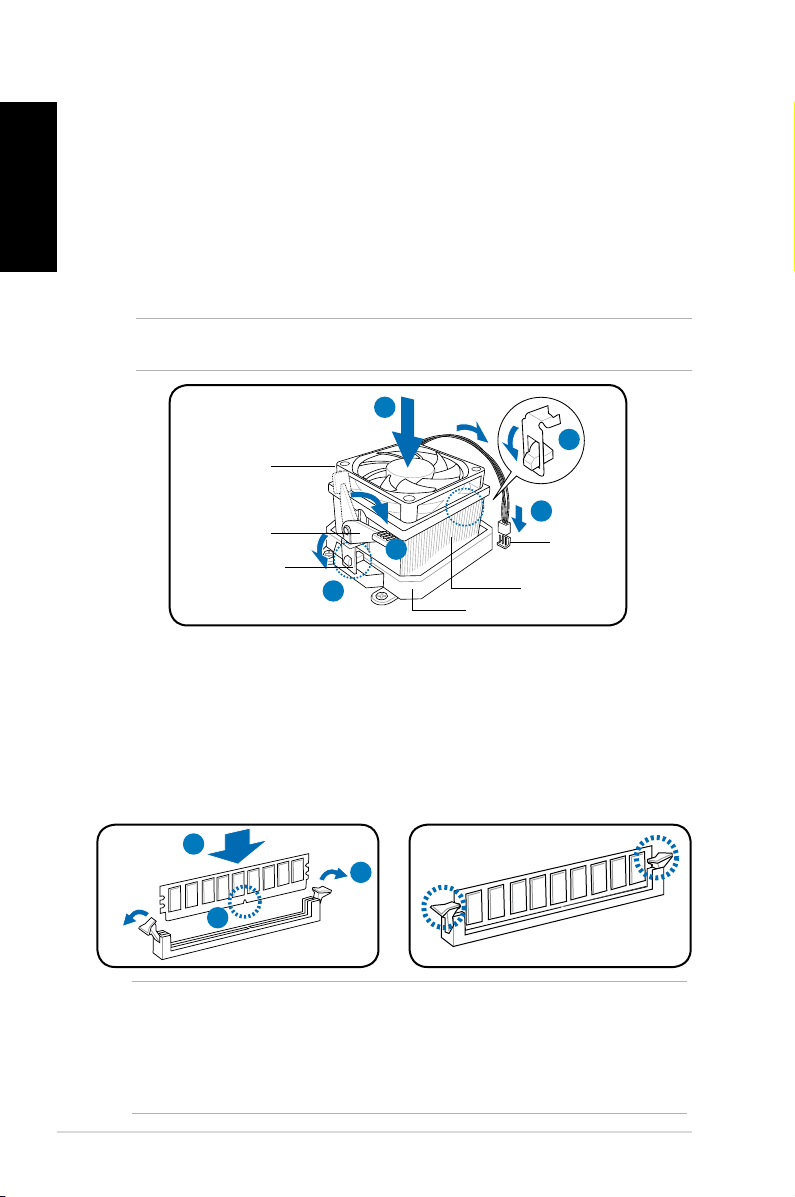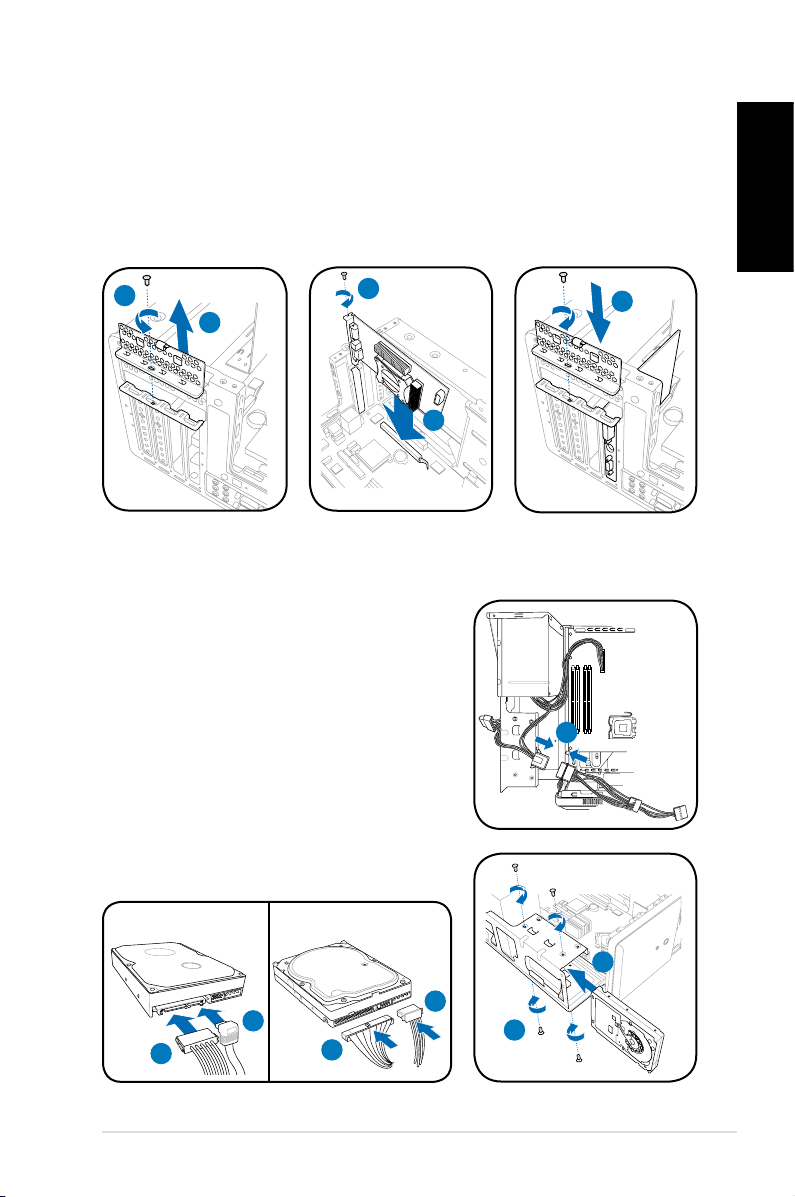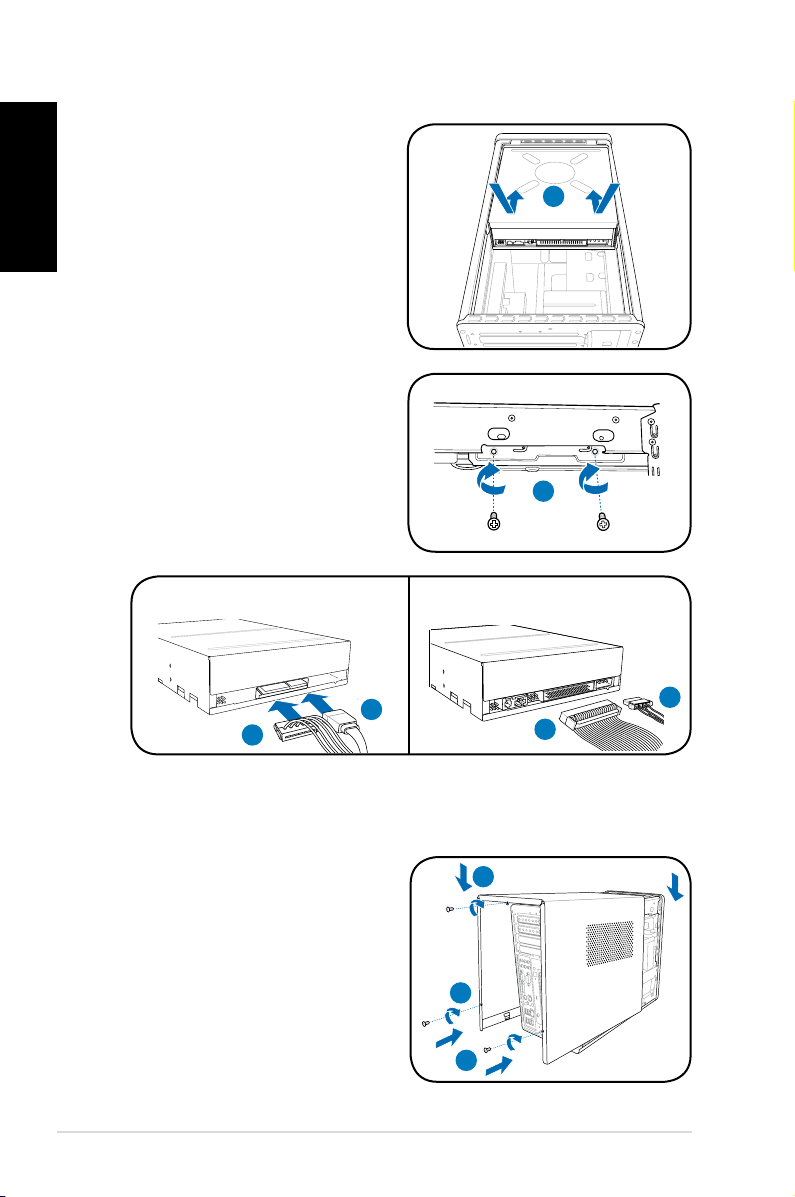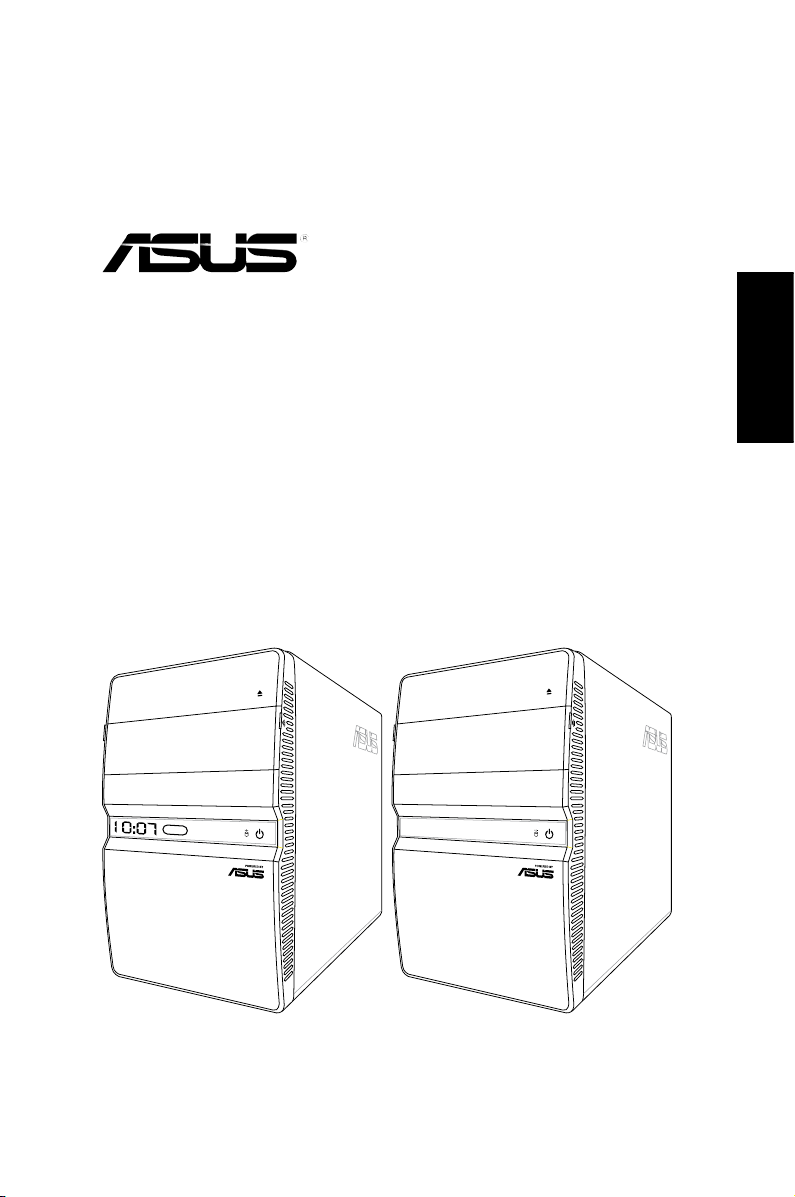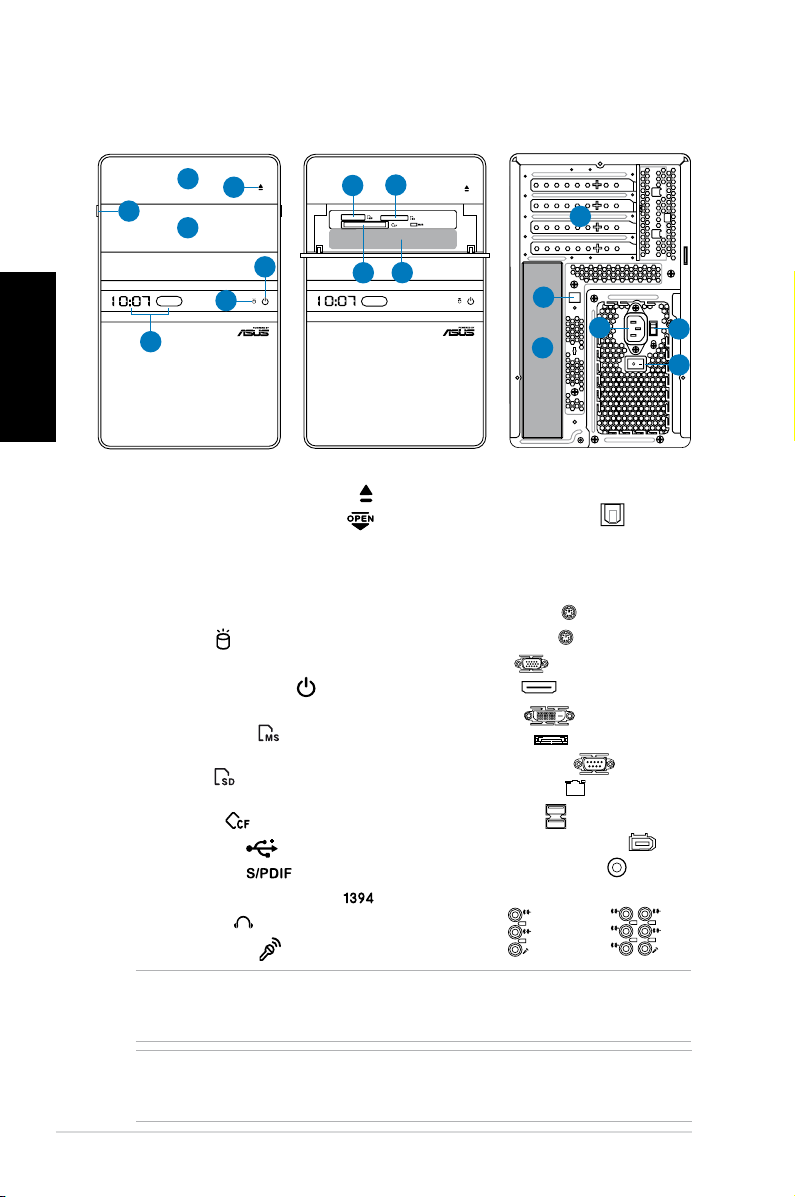2Manuel d’installation
Français
Caractéristiques de la façade/de l’arrièrede l’arrière
NOTE: *Les ports/slots du panneau avant/arri�re ainsi que leurs emplacementsavant/arri�re ainsi que leurs emplacementsarri�re ainsi que leurs emplacements
peuvent varier selon le mod�le de votre syst�me. Pour une description détaillée,
reportez-vous au manuel de l’utilisateur de votre syst�me.
NOTE:**L’alimentationdusystèmeestéquipéed’unsélecteurdetension115V/230V
situé pr�s du connecteur d’alimentation. Utilisez cet interrupteur pour choisir la bonne
tension d’entrée en fonction des standards utilisés dans votre région.
Façade (Fermé) Façade (Ouvert) Arri�re
REAR
SP K
LINE
IN
FRONT
MICIN
SIDE
SP K
CT R
BASS
1
5
3
4
8
10
9
11
2
12
14
16
15
7
613
17
1. Capot de la baie du lecteur optique
2. Bouton d’ejection du lecteur optique ( )
3. Ouverture de la façade avant ( )
4. Façade
5. Ecranélectroluminescentd’afchage
de l’heure et capteur Infrarouge
(uniquement sur certains mod�les)
6. LED HDD ( )
(s’allume lorsque le
disque dur est en cours d’opération)
7. Bouton d’alimentation ( )
(tactile)
8. Slot pour cartes Memory Stick/
Memory Stick Pro ( )
9. Slot pour cartes Secure Digital/
MultiMedia ( )
10. Slot pour cartes CompactFlash®/
Microdrive™ ( )
11.* • Ports USB 2.0 ( )
• Port S/PDIF In (
)
• Port IEEE 1394a 4 broches ( )
• Port Casque ( )
• Port Microphone ( )
12. Supports métalliques des slots
d’extension
13.* Port S/PDIF Out optique ( )
14. Connecteur d’alimentation
15.** Interrupteur de sélection du voltage
16. Interrupteur d’alimentation
17.* • Port clavier PS/2 ( )
• Port souris PS/2 ( )
• Port VGA ( )
• Port HDMI ( )
• Port DVI-D ( )
• Port E-SATA ( )
• Port Série (COM1) ( )
• Port LAN (RJ-45) ( )
• Ports USB 2.0 ( )
• Port IEEE 1394a 6 broches ( )
• Port S/PDIF Out coaxial ( )
•Congurationsdesportsaudio:
• 6 canaux
• 8 canaux
REAR
SPK
LINE
IN
FR
ONT
MIC IN
SIDE
SPK
CTR
BASS